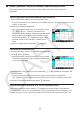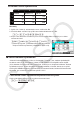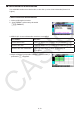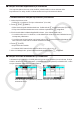User Manual
Table Of Contents
- Sisältö
- Tutustuminen — Aloita tästä!
- Luku 1 Perustoiminta
- Luku 2 Manuaaliset laskutoimitukset
- 1. Peruslaskutoimitukset
- 2. Erikoisfunktiot
- 3. Kulmatilan ja näyttömuodon määrittäminen
- 4. Funktiolaskutoimitukset
- 5. Numeeriset laskutoimitukset
- 6. Kompleksilukulaskutoimitukset
- 7. Kokonaislukujen binääri-, oktaali-, desimaali- ja heksadesimaalilaskutoimitukset
- 8. Matriisilaskutoimitukset
- 9. Vektorilaskutoimitukset
- 10. Yksikkömuunnoslaskutoimitukset
- Luku 3 Listatoiminto
- Luku 4 Yhtälölaskutoimitukset
- Luku 5 Kuvaajat
- 1. Kuvaajaesimerkkejä
- 2. Kuvaajanäytön näkymän määrittäminen
- 3. Kuvaajan piirtäminen
- 4. Kuvaajanäytön sisällön tallentaminen ja palauttaminen
- 5. Kahden kuvaajan piirtäminen samaan näyttöön
- 6. Kuvaajien piirtäminen manuaalisesti
- 7. Taulukoiden käyttäminen
- 8. Kuvaajan muokkaaminen
- 9. Kuvaajien dynaaminen piirtäminen
- 10. Rekursiokaavan kuvaajien piirtäminen
- 11. Kartioleikkausten piirtäminen
- 12. Pisteiden, viivojen ja tekstin piirtäminen kuvaajanäyttöön (Sketch)
- 13. Funktioanalyysi
- Luku 6 Tilastolliset kuvaajat ja laskutoimitukset
- 1. Ennen tilastollisten laskutoimitusten suorittamista
- 2. Yhden muuttujan tilastotietojen laskeminen ja niiden kuvaajat
- 3. Kahden muuttujan tilastotietojen laskeminen ja niiden kuvaajat (käyrän sovitus)
- 4. Tilastolaskutoimitusten suorittaminen
- 5. Testit
- 6. Luottamusväli
- 7. Jakauma
- 8. Testien syöte- ja tulostermit, luottamusväli ja jakauma
- 9. Tilastolliset kaavat
- Luku 7 Talouslaskutoimitukset
- Luku 8 Ohjelmointi
- Luku 9 Taulukkolaskenta
- Luku 10 eActivity
- Luku 11 Muistinhallinta
- Luku 12 Järjestelmänhallinta
- Luku 13 Tietoliikenne
- Luku 14 Geometria
- Luku 15 Picture Plot -toiminto
- Luku 16 3D-kuvaajatoiminto
- Luku 17 Python (vain fx-CG50, fx-CG50 AU)
- Luku 18 Jakauma (vain fx-CG50, fx-CG50 AU)
- Liite
- Koemoodit
- E-CON4 Application (English)
- 1. E-CON4 Mode Overview
- 2. Sampling Screen
- 3. Auto Sensor Detection (CLAB Only)
- 4. Selecting a Sensor
- 5. Configuring the Sampling Setup
- 6. Performing Auto Sensor Calibration and Zero Adjustment
- 7. Using a Custom Probe
- 8. Using Setup Memory
- 9. Starting a Sampling Operation
- 10. Using Sample Data Memory
- 11. Using the Graph Analysis Tools to Graph Data
- 12. Graph Analysis Tool Graph Screen Operations
- 13. Calling E-CON4 Functions from an eActivity
9-9
k Vakion (arvon, laskutoimituksen tuloksen tai numerosarjan)
syöttäminen soluun
Vakion arvo pysyy muuttumattomana sen jälkeen, kun syöte on vahvistettu. Vakio voi olla
numeerinen arvo tai laskentakaava (esimerkiksi 7+3, sin30 tai A1×2), jonka edessä ei ole
yhtäläisyysmerkkiä (=). Jos syöte on esimerkiksi sdaw, arvo 0,5 (laskutoimituksen
tulos) tulee näkyviin soluun (kun kulman yksiköksi valitaan Deg).
u Numerosarjan automaattinen syöttäminen funktion lausekkeen perusteella
1. Siirrä solukohdistin soluun, josta numerosarjan syöttö on tarkoitus aloittaa.
• Alkuperäisten oletusasetusten mukaan automaattinen numerosarjan syöttö jatkuu
aloitussolusta alaspäin. Voit määrittää syötölle eri suunnan ”Move”-asetuksen avulla.
Nämä toimet on kuvattu sivulla 1-38.
2. Painamalla 2(EDIT)5(SEQ) voit tuoda Sequence-näytön näkyviin. Tämän jälkeen voit
määrittää funktion lausekkeen ja arvot, jotka numerosarjan muodostamiseen tarvitaan.
Tietoja voi syöttää kohteeseen, joka näkyy näytössä
korostettuna.
V
aiheessa 1 valitun solun viitenimi
Kohde Kuvaus
Expr
Syötä numerosarjan muodostamiseen käytettävän funktion
f(x) lauseke.
Esimerkki: a+(X)x+bw (X
2
+ 1)
Var Syötä sen muuttujan nimi, jota käytetään Expr-kohteessa funktion lausekkeen
syötteessä.
Esimerkki: a+(X)w (X)
Start Syötä sen arvon alkuarvo (X
1
), joka korvataan Var-kohteen määrittämällä
muuttujalla.
Esimerkki: cw
End Syötä sen arvon loppuarvo (X
n
), joka korvataan Var-kohteen määrittämällä
muuttujalla.
Esimerkki: baw
Incre
Syötä arvo (m), joka lisätään X
1
-arvon jälkeistä arvoa määritettäessä.
Esimerkki: (X
2
= X
1
+ m), (X
3
= X
2
+ m) ja niin edelleen. Numerosarja
muodostetaan arvoalueesta X
1
+ (n – 1) m < X
n
.
Esimerkki: cw